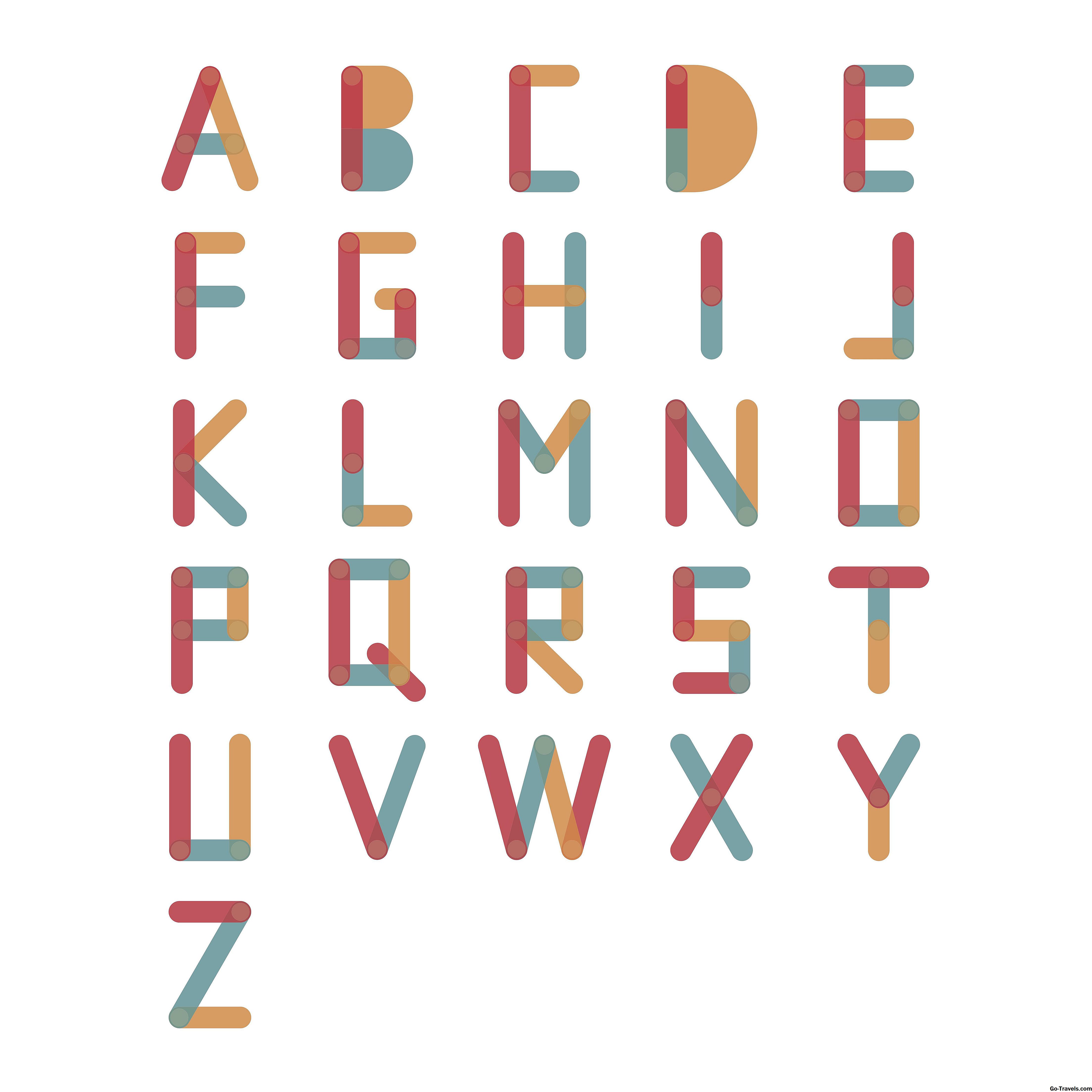Navigacijske oblike so že nekaj časa, številne zbirke podatkov, vključno z Microsoftovim dostopom 2013, jih uporabljajo, da uporabnikom, zlasti novim uporabnikom, olajšajo dostop do programske opreme. Namenjene so poenostavitvi iskanja najpogosteje uporabljenih obrazcev, poročil, tabel in poizvedb. Navigacijski obrazci so nastavljeni kot privzeta lokacija, ko uporabnik odpre bazo podatkov. Uporabniki so predstavljeni s komponentami baze podatkov, ki jih bodo verjetno potrebovali, na primer naročilnico, podatke o strankah ali mesečno poročilo.
Navigacijski obrazci niso vsaka lokacija za vsako komponento baze podatkov. Na splošno ne vključujejo stvari, kot so izvršilna poročila ali finančne napovedi, razen če je to namen baze podatkov, ker so te informacije ponavadi omejene. Želite, da zaposleni in skupine hitro dostopajo do podatkov, ne da bi jih izpostavili edinstvenemu, omejenemu ali beta testiranemu gradivu.
Najboljša stvar o navigacijskih obrazcih je, da ste v popolnem nadzoru nad tem, kaj uporabniki najdejo na njih. Za različne uporabnike lahko oblikujete različne navigacijske obrazce, kar poenostavlja usposabljanje novih zaposlenih. Z dajanjem uporabnikom vsega, kar potrebujejo na začetni strani, zmanjšate čas, ki ga potrebujejo uporabniki, da se seznanijo s tem, kar potrebujejo. Po tem, ko imajo podlago za navigacijo, se lahko začnejo učiti o drugih področjih, kjer morajo občasno opraviti svoje naloge.
Kaj želite dodati na navigacijski obrazec v programu Access 2013
Vsako podjetje, oddelek in organizacija je drugačna, tako da je na koncu odvisno, kaj dodate v navigacijski obrazec. Vstaviti morate čas in razmišljati o tem, kaj vsebuje in ne spada v obrazec. Želite, da bi bilo preprosto najti in uporabiti vse stvari, ki jih ima nekdo v vnosu podatkov ali potrebe po ustvarjanju poročil, zlasti obrazce in poizvedbe. Vendar ne želite, da je navigacijski obrazec tako prepuščen, da uporabniki ne bodo našli tistega, kar potrebujejo.
Eden najboljših mest za začetek je pridobivanje povratnih informacij od obstoječih uporabnikov. Oblika bo treba redno posodabljati, v nove postopke bodo dodani novi obrazci, nekatere tabele bodo zastarele ali pa bodo poizvedbe preimenovane, da bodo jasne, kako jih uporabiti, toda prva različica obrazca naj bo tako blizu čim boljši. Začetni vnos od trenutnih uporabnikov vam vsaj sporoči, katere vrste stvari bi morale biti na začetni različici. Sčasoma lahko pregledate uporabnike, da vidite, kaj se je spremenilo ali jih je treba posodobiti na navigacijski obliki.
Enak pristop velja za obstoječe navigacijske oblike. Razen, če vsak teden delate z vsemi bazami podatkov, verjetno niste seznanjeni s tem, kaj potrebujejo različne skupine in delitve. S povratnimi informacijami obdržite navigacijske obrazce, da končate objekt, ki ga nihče ne uporablja.
Kdaj dodati navigacijski obrazec
V večini primerov je treba pred zagonom baze podatkov dodati navigacijske obrazce. To privzema uporabnike, da uporabijo obrazec namesto da se prepletajo po območjih in morda delajo na lokacijah v bazi podatkov, kjer ne bi smeli delovati.
Če ste majhno podjetje ali organizacija, morda še nimate navigacijske oblike. Če imate na primer manj kot 10 objektov - obrazcev, poročil, tabel in poizvedb - niste v fazi, kjer morate dodati navigacijsko obliko. Občasno ustvarite periodični pregled vaše baze podatkov, da ugotovite, ali je število komponent dovolj veliko, da potrebujete navigacijske obrazce.
Kako ustvariti navigacijski obrazec v Access 2013
Prvotna izdelava navigacijskega obrazca Microsoft Access 2013 je relativno enostavna. Težave se začnejo, ko pride čas, da jih začnete dodajati in posodabljati. Prepričajte se, da imate načrt, preden začnete, tako da lahko imate popolno prvo različico.
- Pojdite v bazo podatkov, kjer želite dodati obrazec.
- KlikniteUstvari > Obrazci in kliknite spustni meni poleg Navigacija izberite postavitev obrazca, ki ga želite dodati. Pojavi se podokno za krmarjenje. Če ne, pritisnite F11.
- Potrdite obrazec v Postavitev Ogled, če iščete območje, ki se imenuje Orodja za oblikovanje obrazca na vrhu traku. Če ga ne vidite, z desno miškino tipko kliknite na Navigacijski obrazec kartico in izberite Pogled iz postavitve iz možnosti Postavitev.
- Izberite in povlecite komponento, ki jo želite dodati v navigacijski obrazec iz tabel, poročil, seznamov, poizvedb in drugih elementov na plošči na levi strani zaslona.
Po tem, ko ste obrazec organizirali tako, kot želite, lahko vnesete in uredite imena različnih delov obrazca, vključno z napisi.
Ko menite, da je obrazec pripravljen, ga pošljite na končni pregled tistim, ki ga bodo uporabili, da bi dobili povratne informacije.
Nastavitev navigacijske oblike kot privzete strani
Po porabi časa načrtovanja in oblikovanja obrazca, želite svojim uporabnikom, da vedo, da je na voljo. Če je to začetni zagon baze podatkov, naredite navigacijski obrazec prvo stvar, s katero se uporabniki srečujejo, ko odprejo bazo podatkov.
- Pojdi do mapa > Opcije.
- Izberite Trenutna baza podatkov na levi strani okna, ki se pojavi.
- V spustnem meniju kliknite Obrazec za prikaz Spodaj Možnosti aplikacije in izberite svojo navigacijsko obliko iz možnosti.
Najboljše prakse za navigacijske obrazce
- Podatkovne baze se razvijajo s časom, navigacijska oblika pa mora odražati te spremembe. Ustvarite urnik za redno pregledovanje obrazca.
- Ne preobremenite svoje navigacijske oblike.Več stvari, ki jih dodate k temu, bo manj učinkovita.
- Elementi obrazca oznake z imeni, ki uporabnikom olajšajo ugotoviti, kako naj uporabljajo vsak element. Če bi uporabniki morali dostopati do obrazcev in poročil v določenem vrstnem redu, obrazec odražajo to.
- Barvno kodiranje različnih navigacijskih oblik vam lahko prihrani veliko težav kasneje. Postavitev enega oddelka v zeleno in drugo v vijolično olajša sledenje temu, kar imate in še niste storili, in preprečite zmedo, ko hkrati posodobite več obrazcev.